イギリス携帯: £4.95プラン
アンドロイド携帯の基本操作
アンドロイド携帯: フリーズ・初期化
スマートフォンはパソコン同様、まれに画面がフリーズする場合がございます。
当ページでは、フリーズしたときの対処方法をご紹介します。
画面がフリーズした場合(強制終了の方法)
画面がまったく反応しないフリーズ状態になった場合は、下記の方法でアンドロイド携帯を強制終了してください。
ギャラクシー キャプティベート、BLU Magic、SHARP FX PLUSの場合
電池パックを携帯電話から取り外し、強制終了してください
IDEOS(イデオス)の場合
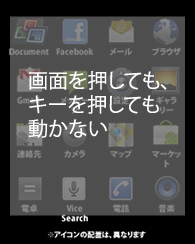 |
>> | 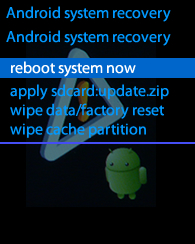 |
>> | 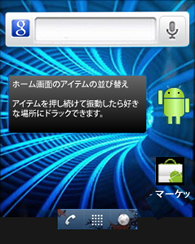 |
| 1. 「通話開始ボタン」、「右横にある音量ボタン」、と上にある「電源ボタン」を同時に押しながら電源を入れる | 2. [reboot system now]が選択されているので、OKボタンを押す | 3. 携帯電話が再起動し、待受け画面が表示 |
問題症状が続く場合(携帯電話を初期化する)
アンドロイド携帯がフリーズするなど、操作に不具合が生じ続ける場合は、携帯電話の初期化を行ってください。
初期化を行うことで、設定、データともにお届け時の状態に戻り、問題が解決することがあります。
初期化により、携帯電話にダウンロードしているアプリを含む、すべてのデータが消失するため、電話帳はGoogleアカウントのデータを同期化、大事なメッセージは書き留めておくなどしてデータのバックアップを行ってください。
初期化した後は、必ず初期化後の設定を行ってください。
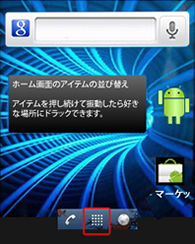 |
>> | 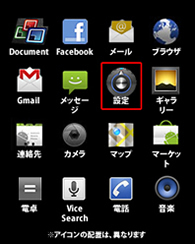 |
>> | 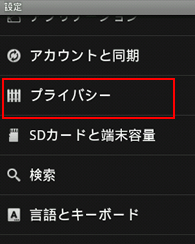 |
>> | 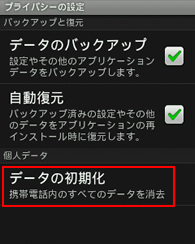 |
| 1. |
2. [設定(Settings)]を選択 | 3. [プライバシー(Privacy)]を選択 | 4. [データの初期化(Factory data reset)]を選択 | |||
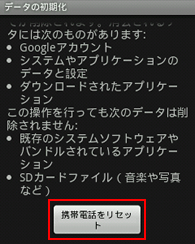 |
>> | 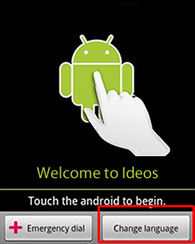 |
||||
| 5. [携帯電話をリセット(Reset phone)]を選択 | 6. Welcome画面の表示 初期化後の設定はこちら |
フリーズ状態からの初期化(イデオス)
イデオスをお使いの場合は、画面がフリーズして動かない状態から初期化を行うことができます。
強制終了しても問題が解決しない場合は、この方法をお試しください。
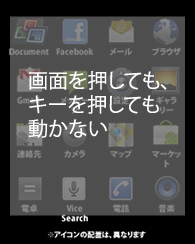 |
>> | 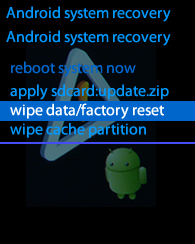 |
>> | 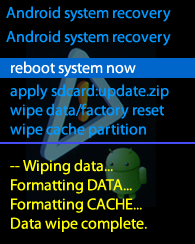 |
>> | 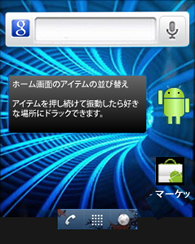 |
| 1. 「通話開始ボタン」、「右横にある音量ボタン」、と上にある「電源ボタン」を同時に押しながら電源を入れる | 2. 電話機の左横にある、音量ボタンを押してカーソルを[wipe data/factory reset]に持っていき、OKボタンを押す | 3. [Data wipe complete]表示後、カーソルが[reboot system now]に移動したらOKボタン | 4. トップ画面が表示 初期化後の設定はこちら |